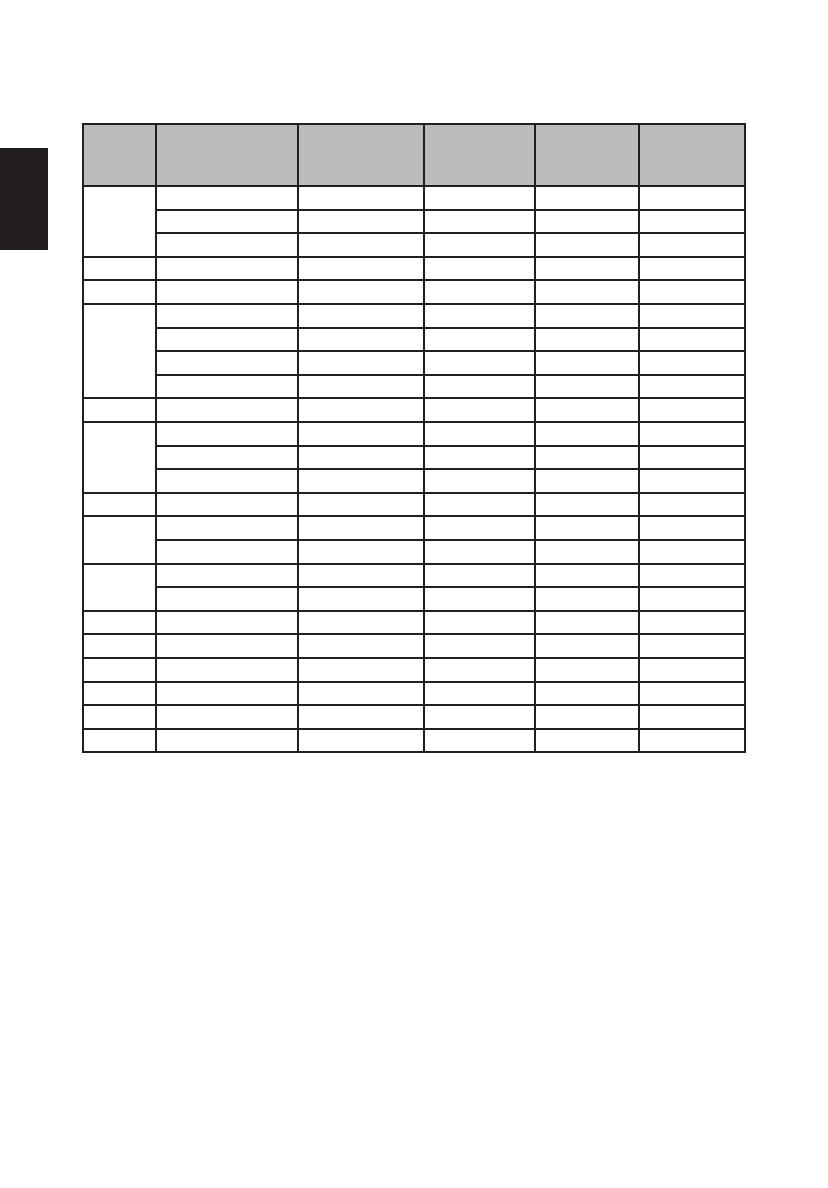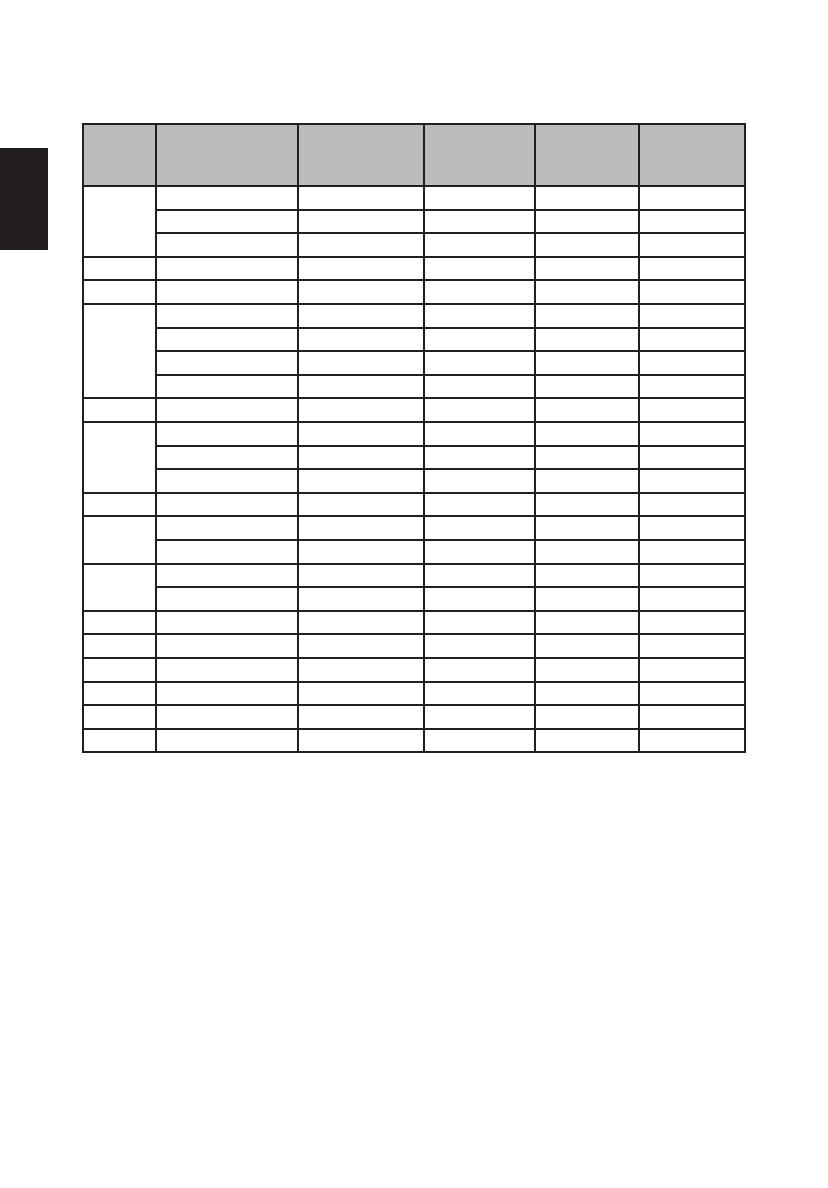
6
Deutsch
Standard-Timing-Tabelle
Modus
Auösung
(aktive Punkte)
Auösung
(gesamt
Punkte)
Horizontale
Frequenz
(KHz)
Vertikale
Frequenz
(Hz)
Nominaler
Pixeltakt
(MHz)
VGA
640x480@60Hz 800x525 31,469 59,940 25,175
640x480@72Hz 832x520 37,861 72,809 31,500
640x480@75Hz 840x500 37,500 75,000 31,500
MAC 640x480@66,66Hz 864x525 35,000 66,667 30,240
VESA 720x400@70Hz 900x449 31,469 70,087 28,322
SVGA
800x600@56Hz 1024x625 35,156 56,250 36,000
800x600@60Hz 1056x628 37,879 60,317 40,000
800x600@72Hz 1040x666 48,077 72,188 50,000
800x600@75Hz 1056x625 46,875 75,000 49,500
MAC 832x624@74,55Hz 1152x667 49,722 74,550 57,280
XGA
1024x768@60Hz 1344x806 48,363 60,004 65,000
1024x768@70Hz 1328x806 56,476 70,069 75,000
1024x768@75Hz 1312x800 60,023 75,029 78,750
MAC 1152x870@75Hz 1456x915 68,681 75,062 100,000
VESA
1152x864@75Hz 1600x900 67,500 75,000 108,000
1280x960@60Hz 1800x1000 60,000 60,000 108,000
SXGA
1280x1024@60Hz 1688x1066 63,981 60,020 108,000
1280x1024@75Hz 1688x1066 79,976 75,025 135,000
VESA 1280x720@60Hz 1650x750 45,000 60,000 74,250
WXGA 1280x800@60Hz 1680x831 49,702 59,810 83,500
WXGA+ 1440x900@60Hz 1904x934 55,935 59,887 106,500
WSXGA+ 1680x1050@60Hz 2240x1089 65,290 59,954 146,250
FHD 1920x1080@60Hz 2200x1125 67,500 60,000 148,500
QHD 2560x1440@60Hz 2720x1481 88,787 59,951 241,500